Windows: como forçar um programa a usar um núcleo específico da CPU

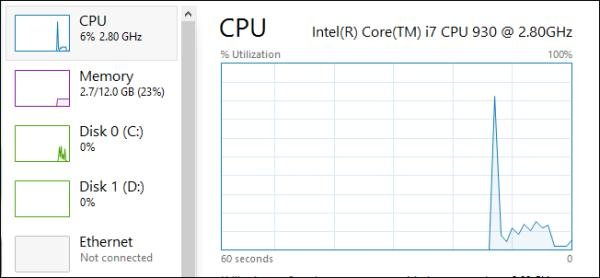
Por padrão, os programas que você executa no computador usam todos os núcleos disponíveis do processador, e isso acontece desde o Windows XP, mantendo-se até mesmo no Windows 8. Mas se você tem um processador dual ou quad-core, é possível definir a “afinidade com o processador” para escolher qual o núcleo da CPU um programa poderá usar.
Dessa forma, é possível escolher qual programa poderá usar um determinado núcleo, enquanto outro aplicativo executa outro. Embora não seja permitido definir essa “prioridade de núcleos” para os serviços do sistema, você pode utilizar esse recurso em programas como o Google Chrome, Firefox ou qualquer outro. Assim, você obterá um bom desempenho geral no seu computador.
Mudar a afinidade com o processador significa que você limitará um aplicativo para fazer com que ele rode apenas em determinado núcleo, o que pode ser muito útil se você tiver um programa que está monopolizando toda a CPU. Mas cuidado: para a maior parte dos aplicativos, não é recomendado que você faça essa alteração nas configurações – é bem melhor deixar o Windows gerenciá-los.
A configuração da afinidade de processador dura enquanto um aplicativo estiver aberto: quando você fechar o programa ou reiniciar o computador, os valores retornarão à forma-padrão. Veja como escolher um programa para ser executado com exclusividade em um dos núcleos:
Windows XP
1. Pressione Ctrl + Alt + Delete para abrir o Gerenciador de Tarefas do Windows e vá para a guia “Processos”. Na lista de processos, escolha aquele em que você deseja fazer a alteração e clique com o botão direito sobre o seu nome.
Se você não sabe qual processo está associado a qual aplicativo, abra a aba “Aplicativos”, clique com o botão direito do mouse sobre o nome do programa e selecione “Ir para processo”. Esse comando vai abrir a aba “Processos” automaticamente, e o processo especificado será destacado;
2. Agora clique com o botão direito sobre o nome do processo escolhido e selecione a opção “Definir afinidade” no menu de contexto;
3. Na caixa de diálogo “Afinidade com o processador”, você encontrará diversas opções de seleção: “todos os processadores” e as opções de núcleos do seu processador. Se você tiver um processador dual-core, por exemplo, eles estarão listados como “CPU 0” e “CPU 1”. Basta apenas marcar qual dos núcleos você deseja e clicar em OK.
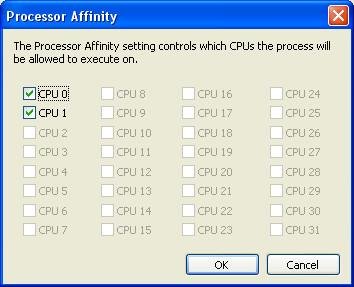
Windows Vista e 7
1. Pressione Ctrl + Shift + Esc para abrir o Gerenciador de Tarefas do Windows;
2. Na guia “Processos”, marque a caixa de seleção “Mostrar processos de todos os usuários”;
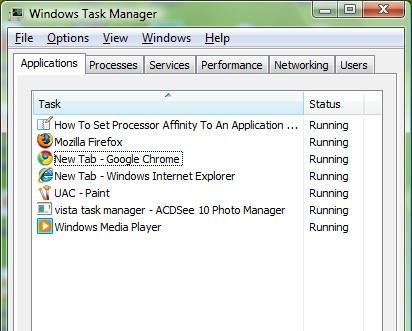
3. Clique com o botão direito no processo de cujo processador a afinidade você deseja alterar e escolha “Definir afinidade”.
4. Agora escolha qual o núcleo do CPU você deseja que o programa rode e clique em OK.
Windows 8
1. Clique com o botão direito do mouse na barra de tarefas do Windows e selecione “Task Manager” ou “Gerenciador de tarefas”, dependendo do idioma do sistema operacional;
2. Em seguida, selecione a aba “Details” (detalhes);
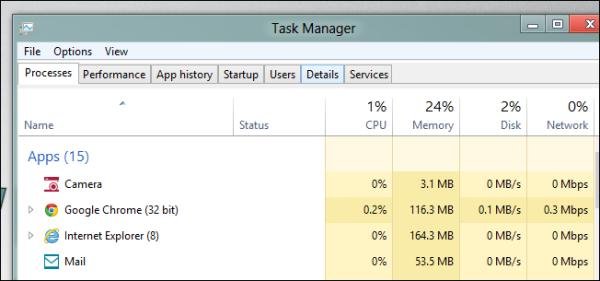
3. Encontre o processo na lista e clique com o botão direito sobre ele;
4. Escolha “Set affinity” (definir afinidade) no menu contexto;
5. Por padrão, os aplicativos estão marcados para usar todos os processadores no PC. Basta desmarcar essa opção e escolher em qual dos núcleos você deseja que o programa seja executado.









